随着电脑在我们生活中的普及,有时我们会面临电脑频繁自动关机的问题,给我们的使用带来困扰。本文将为大家介绍15种实用的方法来解决电脑频繁自动关机的问题。
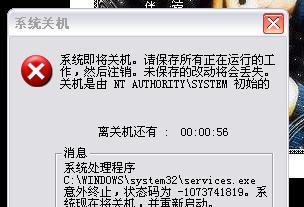
1.温度过高:清洁散热器,减少电脑负载

由于长时间使用或灰尘堆积,电脑散热器可能无法正常工作,导致温度过高而自动关机。及时清洁散热器,并减少电脑负载可以有效解决该问题。
2.电源故障:更换电源或检查连接线
电源故障也是导致电脑自动关机的常见原因之一。可以尝试更换电源或检查连接线是否松动,以解决该问题。

3.电压不稳定:使用稳定的电压供应器
在电网不稳定的地区,电压波动也可能导致电脑自动关机。使用一台稳定的电压供应器可以有效解决这个问题。
4.内存故障:更换或重新插拔内存条
电脑内存条故障也会导致电脑频繁自动关机。尝试更换或重新插拔内存条,可以解决这个问题。
5.病毒感染:安装杀毒软件进行全面扫描
病毒感染也可能导致电脑自动关机。安装一款可信赖的杀毒软件,并进行全面扫描,清除潜在的威胁。
6.软件冲突:卸载或更新问题软件
某些软件可能与系统或其他软件发生冲突,导致电脑自动关机。可以尝试卸载或更新可能引起冲突的软件来解决该问题。
7.系统故障:进行系统恢复或重装系统
系统故障也是导致电脑频繁自动关机的原因之一。尝试进行系统恢复或重装系统,可以解决这个问题。
8.BIOS设置错误:恢复默认设置
不正确的BIOS设置也可能导致电脑自动关机。在BIOS界面中恢复默认设置,可以解决该问题。
9.过载保护:减少硬件负载或更换电源
过多的硬件负载可能导致电脑自动关机。可以减少硬件负载或更换功率更大的电源来解决该问题。
10.驱动问题:更新或回滚驱动程序
某些驱动程序的版本问题也可能导致电脑频繁自动关机。尝试更新或回滚驱动程序,可以解决这个问题。
11.错误的电源管理设置:调整电源选项
不正确的电源管理设置也可能导致电脑自动关机。调整电源选项,确保设置适合您的使用习惯,可以解决该问题。
12.过高的超频设置:还原默认频率
过高的超频设置可能导致电脑频繁自动关机。将超频设置还原为默认频率,可以解决这个问题。
13.蓝屏错误:排查并修复蓝屏错误
在蓝屏错误发生时,电脑会自动关机以保护系统。排查并修复蓝屏错误,可以解决这个问题。
14.其他硬件故障:检查硬件并更换损坏部件
其他硬件故障也可能导致电脑自动关机。检查硬件,并及时更换损坏部件,可以解决该问题。
15.专业维修:寻求专业人员帮助
如果以上方法都无法解决问题,建议寻求专业的电脑维修人员的帮助,他们可以更准确地判断问题的原因,并提供相应的解决方案。
电脑频繁自动关机可能由多种原因引起,如温度过高、电源故障、内存故障等。通过清洁散热器、更换电源、重新插拔内存条等方法,可以解决大部分的自动关机问题。如果问题仍然存在,可以考虑系统恢复、BIOS设置恢复默认、驱动程序更新或回滚等方法。如果仍无法解决,建议寻求专业维修人员的帮助,以确保电脑能正常运行。
标签: #电脑自动关机问题

